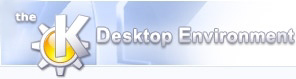
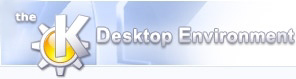 | Indstil værktøjslinjen |
| forrige | Angiv indstillinger i Krecipes; | næste |
For at få adgang til indstillingsgrænsefladen for værktøjslinjer, vælges og i Krecipes menu. Skærmen Indstil værktøjslinjer - Krecipes vises.
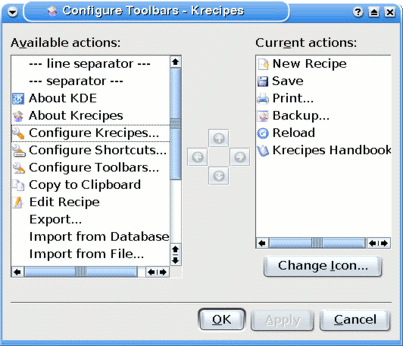
Indstil Krecipes' Grænseflade for at indstille værktøjslinjer
På skærmaftrykket ser du at tilgængelige valg for at tilføje til værktøjslinjen er til venstre under overskriften Tilgængelige handlinger:. Til højre, under overskriften Aktuelle handlinger:, findes ikonerne som for øjeblikket vises i værktøjslinjen – Bemærk at din værktøjslinje som standard, kan se anderledes ud end den som vises på skærmaftrykket.
Mellem de to lister er der fire pile, som tillader retningsflytning mellem listerne, eller opad og nedad i listen. Når et objekt markeres i en af listerne, farves retningspilene som virker, mens de som ikke virker er grå. Flytning opnås ved at klikke på passende retningspile, efter behov, for at flytte markeringen til den ønskede position.
Ikonen for dit valg kan ændres ved at klikke på knappen Det viser et vindue hvor du kan vælge ikonen som du vil bruge. Når den er valgt, klikkes på knappen som ses på ikonvalgsskærmen for at lukke vinduet og knytte ikonen til handlingen i værktøjslinjen.
For at anvende ændringerne, skal du klikke på knappen som vises længst nede på skærmen Indstil værktøjslinjer – Krecipes. Dette anvender ændringerne, men efterlader vinduet åbent for at lave andre ændringer hvis du ønsker det. For at anvende ændringerne og afslutte grænsefladen, klikkes på knappen . At klikke på afbryder alle ændringer som er gjort siden den seneste gang da knappen blev klikket.
| forrige | hjem | næste |
| Angiv indstillinger i Krecipes; | op | Indstil Krecipes |